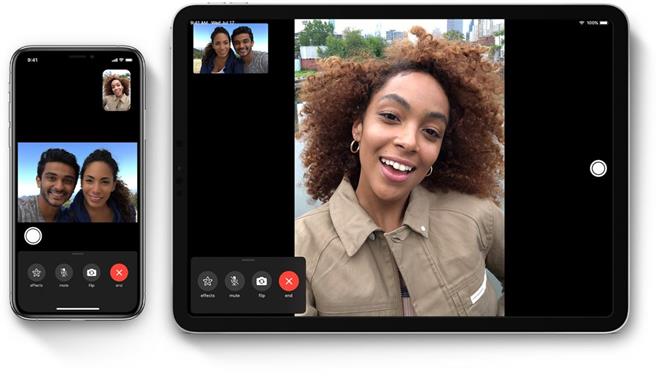Видео чатът е перфектен начин да разговаряте незабавно с никого по света, а залепването в екосистемата на Apple улеснява още повече FaceTime. Вярно, че няма да работи с устройства с Android, но ако разговаряте само с други любители на Apple, лесно е да настроите.
Използването на FaceTime е доста идентично както на iPhone, така и на iPad – което има смисъл, като се има предвид, че те използват почти идентичен софтуер. Apple пусна само вилицата iPadOS миналата година и тя все още е доста идентична с iOS 13, така че достъпът до тази функция за гласов чат ще бъде еднакъв и при единия, но ще посочим разликите по-долу.
За да получите достъп до FaceTime, просто намерете приложението – по време на писането иконата изглежда като бяла филмова камера, поставена в зелен квадрат, и докоснете, за да я отворите. Можете да го използвате за извършване на аудио или видео разговори.
Какво ви трябва за FaceTime? Просто iPhone, iPad или iPod Touch и Apple ID (безплатно да се регистрирате) – не е необходима LTE връзка, но ще ви трябва интернет връзка през Wi-Fi, за да работи. Имайте предвид, че ще се нуждаете от минимална скорост, за да работи видеото и ако вашият интернет е твърде бавен, аудиото също няма да работи, въпреки че последното е много нисък праг.
Ще започнем с основите на настройката на вашия Apple ID и след това ще извършим разговори.
- Познавате ли някой без Apple устройство? Най-добрите Android алтернативи на FaceTime
Днес най-добрите ipad сделки1 Преглед на клиенти на Amazon ☆☆☆☆☆ Apple iPad Air MD786LL / A … Amazon $ 184.99Вижте DealПоказване на още оферти Проверяваме над 130 милиона продукта всеки ден за най-добри цени
Настройка на FaceTime
Ако използвате iPhone, поздравления, вероятно вече сте задали Apple ID. Първият път, когато включите телефона си, трябва да влезете с вашите идентификационни данни на Apple ID или да създадете нов акаунт. Ако използвате iPad или iPod Touch и не сте влезли в своя Apple ID, ще бъдете подканени да го направите, когато щракнете върху приложението FaceTime.
След като влезете, ще имате достъп до всички контакти, налични във вашите приложения за контакти и поща – макар че, да, ще можете да FaceTime само с лица, които също имат iPhone, iPad или iPod Touch.
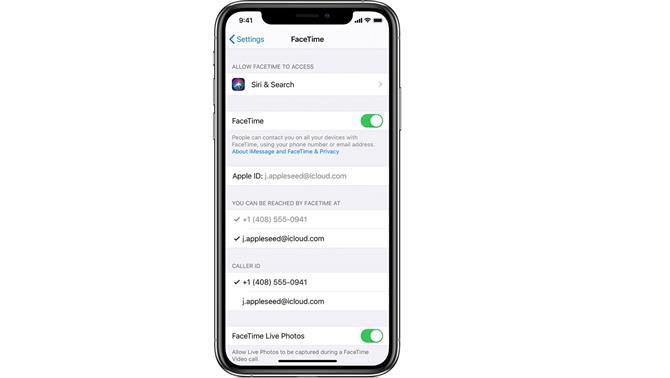
(Изображение за кредит: Apple)
Имайте предвид, ще трябва да се уверите, че FaceTime е активен (трябва да е по подразбиране). Отворете приложението Настройки и щракнете върху FaceTime, след което щракнете върху превключвателя, ако е превключен в изключено положение.
Оттам можете да изберете кои номера и имейли, с които искате да контактувате чрез FaceTime, както и да се откажете или да откажете да позволявате снимките да бъдат заснети по време на разговор. Можете също да блокирате контакти от FaceTiming от тук.
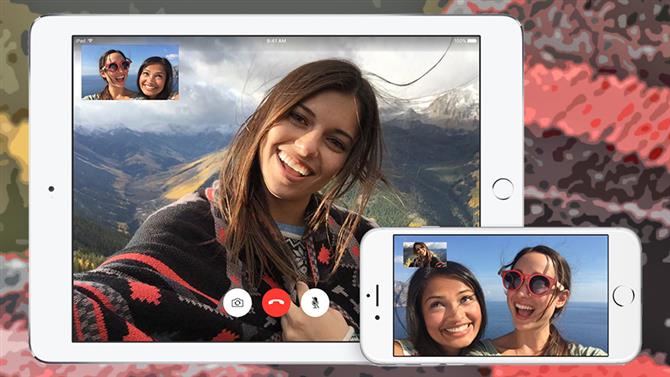
(Изображение за кредит: FaceTime)
Използване на FaceTime
За да FaceTime някой (той е бил словесен), докоснете приложението FaceTime, за да го отворите. Докоснете иконата „плюс“ в горния десен ъгъл и потърсете контакт, като напишете тяхното име, имейл адрес или телефонен номер. Докоснете едно и ще бъдете подканени да започнете аудио или видео повикване.
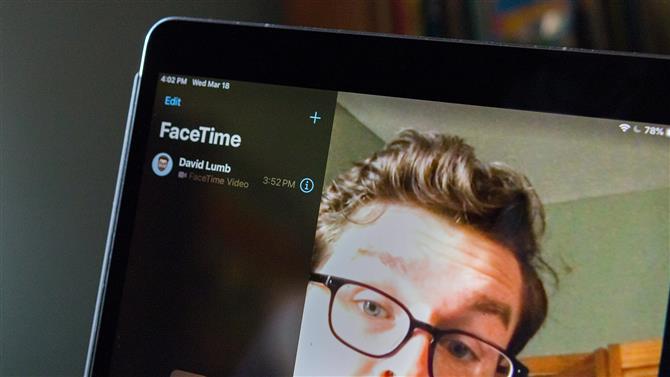
(Графичен кредит: Бъдеще)
Можете да започнете аудио повикване – това ще изглежда като обикновен телефонен разговор, но с ‘FaceTime Audio’ в горната част – и преминаване към видео разговор, но не и обратното.
След като сте във видеообаждане, контактът ви ще бъде на главния екран, докато малък правоъгълник ще покаже какво излъчвате, независимо дали е от вашия селфи обектив или от задната камера.
След това можете да докоснете и плъзнете този малък прозорец до всеки ъгъл на вашия дисплей, за да можете по-добре да видите с кого се свързвате.

(Графичен кредит: Бъдеще)
Има лента в долната част на екрана, показваща опциите за обаждане (те ще изчезнат, когато FaceTiming на iPhone – просто докоснете екрана, за да ги върнете).
„Flip“ превключва към задната камера (по подразбиране използва предната камера), докато „Mute“ и „End“ се обясняват самостоятелно. Бутонът „Ефекти“ ви позволява да сменяте Animoji, филтри, текст, форми, стикери на Memoji и други.
Това ще се покаже във вашия преглед и е добре да си поиграете с творчески разговори. Ние специално препоръчваме Animoji, тъй като можете да направите примери като по-долу:
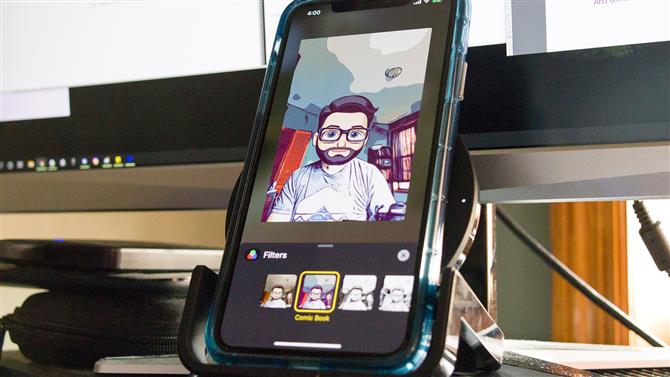
(Графичен кредит: Бъдеще)
И накрая, докато менюто на този бутон е включено, на екрана има малък бял кръг – това е вашият бутон за заснемане, за да правите снимки от разговора, който е активен само ако и вие, и вашият контакт сте разрешили снимки на FaceTime Live.
Ако единият от вас направи снимка, другият ще бъде предупреден, за да се увери, че не правите подъл снимки.
И не се притеснявайте, ако трябва да прекарате пръст, за да проверите текст или известие – FaceTime ще спре разговора и ще размие фона, докато не се върнете.
- Как да видео чат със семейството и приятелите на вашия смартфон